office2007文档损坏及修复
Word文档修复技巧解决损坏或打不开的文档问题
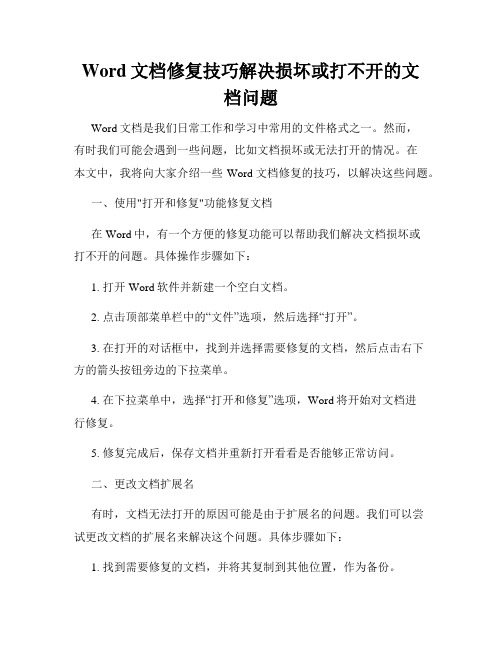
Word文档修复技巧解决损坏或打不开的文档问题Word文档是我们日常工作和学习中常用的文件格式之一。
然而,有时我们可能会遇到一些问题,比如文档损坏或无法打开的情况。
在本文中,我将向大家介绍一些Word文档修复的技巧,以解决这些问题。
一、使用"打开和修复"功能修复文档在Word中,有一个方便的修复功能可以帮助我们解决文档损坏或打不开的问题。
具体操作步骤如下:1. 打开Word软件并新建一个空白文档。
2. 点击顶部菜单栏中的“文件”选项,然后选择“打开”。
3. 在打开的对话框中,找到并选择需要修复的文档,然后点击右下方的箭头按钮旁边的下拉菜单。
4. 在下拉菜单中,选择“打开和修复”选项,Word将开始对文档进行修复。
5. 修复完成后,保存文档并重新打开看看是否能够正常访问。
二、更改文档扩展名有时,文档无法打开的原因可能是由于扩展名的问题。
我们可以尝试更改文档的扩展名来解决这个问题。
具体步骤如下:1. 找到需要修复的文档,并将其复制到其他位置,作为备份。
2. 右键单击备份文件,选择“重命名”。
3. 更改文件的扩展名,将其更改为与您的Word版本兼容的扩展名,例如.doc或.docx。
4. 双击修改后的文件,尝试打开它,查看是否可以正常访问。
三、尝试使用其他版本打开文档有时,Word文档在不同版本的Word软件中打开可能会出现问题。
如果您的文档无法在当前版本的Word中打开,您可以尝试使用其他版本来打开。
具体操作如下:1. 打开其他版本的Word软件(可以是旧版本或较新版本)。
2. 选择“文件”选项,然后选择“打开”。
3. 找到需要修复的文档,并尝试在其他版本的Word中打开它。
4. 保存一份副本并尝试进行修复。
5. 如果修复成功,保存文档并重新打开。
四、使用第三方工具修复文档如果以上方法都无法解决文档损坏或打不开的问题,您可以尝试使用一些第三方工具来修复文档。
以下是一些常用的工具:1. 修复工具:提供了一键修复Word文档的功能,可以自动检测并修复损坏的文档。
Excel 2007中修复受损的Excel文件
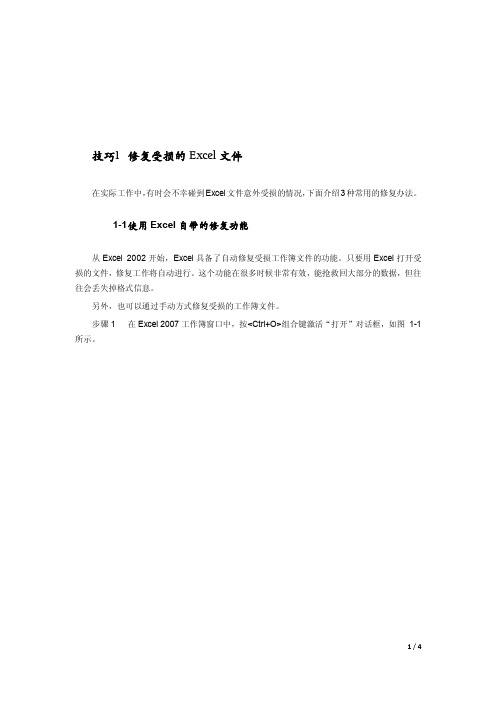
技巧1 修复受损的Excel文件在实际工作中,有时会不幸碰到Excel文件意外受损的情况,下面介绍3种常用的修复办法。
1-1 使用Excel自带的修复功能从Excel 2002开始,Excel具备了自动修复受损工作簿文件的功能。
只要用Excel打开受损的文件,修复工作将自动进行。
这个功能在很多时候非常有效,能抢救回大部分的数据,但往往会丢失掉格式信息。
另外,也可以通过手动方式修复受损的工作簿文件。
步骤1 在Excel 2007工作簿窗口中,按<Ctrl+O>组合键激活“打开”对话框,如图1-1所示。
图1-1 使用“打开”对话框的“打开并修复”功能修复工作簿步骤2 单击“打开”按钮右侧的倒三角按钮,并在扩展菜单中单击“打开并修复”命令。
步骤3 在弹出的询问对话框中单击“修复”按钮关闭对话框,Excel 2007自动进行修复。
修复完成后,在工作簿标题栏上会有“修复的”字样,并且会弹出“修复到‘文件名’”对话框,通过该对话框可以查看修复的详细内容,也可以单击“关闭”按钮关闭该对话框。
通常,按以上步骤操作就可以修复目标工作簿文件。
1-2 利用专业的修复软件如果以上方式无法奏效,那么只好借助于专业的第三方软件了。
在这里推荐几款这样的软件。
“Recovery for Excel”,下载地址:/excel/。
“EasyRecovery ”,下载地址:/filerepair。
用户也可以直接在网络上搜索其他的下载地址。
以上软件是商业性的,非注册的版本只提供有限的功能。
1-3 防患于未然方式应对工作簿受损任何一个电子文件都有受损的时候,所以最好养成经常备份的习惯,以尽量避免因为文件受损而带来的不利影响,因为事后抢救的效果总是难以令人满意的。
按以下步骤,可以在Excel中设置自动保存的时间间隔和恢复文件的保存位置。
步骤1 在Excel 2007工作簿窗口中依次按<Alt>键,<T>键,<O>键调出“Excel 选项”对话框,如图1-2所示。
Office 2007 Office 2007诊断与恢复
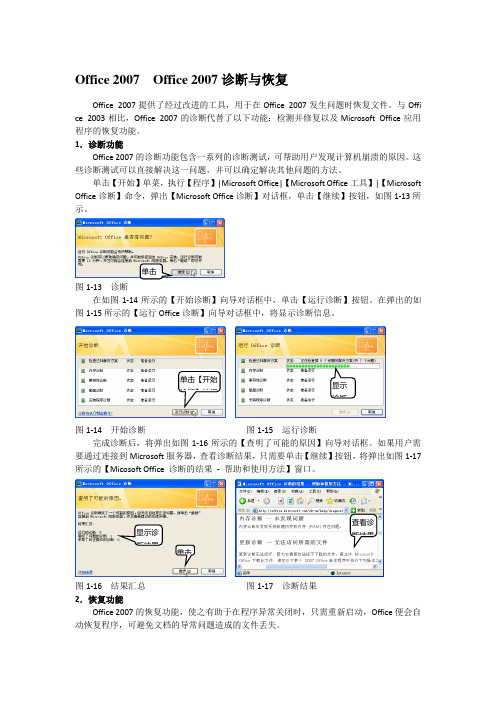
Office 2007 Office 2007诊断与恢复Office 2007提供了经过改进的工具,用于在Office 2007发生问题时恢复文件。
与Offi ce 2003相比,Office 2007的诊断代替了以下功能:检测并修复以及Microsoft Office 应用程序的恢复功能。
1.诊断功能Office 2007的诊断功能包含一系列的诊断测试,可帮助用户发现计算机崩溃的原因。
这些诊断测试可以直接解决这一问题,并可以确定解决其他问题的方法。
单击【开始】单菜,执行【程序】|Microsoft Office|【Microsoft Office 工具】|【Microsoft Office 诊断】命令,弹出【Microsoft Office 诊断】对话框,单击【继续】按钮,如图1-13所示。
图1-13 诊断在如图1-14所示的【开始诊断】向导对话框中,单击【运行诊断】按钮。
在弹出的如图1-15所示的【运行Office 诊断】向导对话框中,将显示诊断信息。
图1-14 开始诊断 图1-15 运行诊断完成诊断后,将弹出如图1-16所示的【查明了可能的原因】向导对话框。
如果用户需要通过连接到Microsoft 服务器,查看诊断结果,只需要单击【继续】按钮,将弹出如图1-17所示的【Micosoft Office 诊断的结果 - 帮助和使用方法】窗口。
图1-16 结果汇总 图1-17 诊断结果2.恢复功能Office 2007的恢复功能,使之有助于在程序异常关闭时,只需重新启动,Office 便会自动恢复程序,可避免文档的导常问题造成的文件丢失。
单击 单击【开始诊断】按钮 显示诊断显示诊断结果单击 查看诊断结果在弹出自动恢复窗口时,用户只需在【文档恢复】任务窗格中,单击【可用文件】栏中的需要恢复的文件,即可恢复文档,如图1-18所示。
图1-18 自动恢复。
六种方法 修复损坏的Word文档
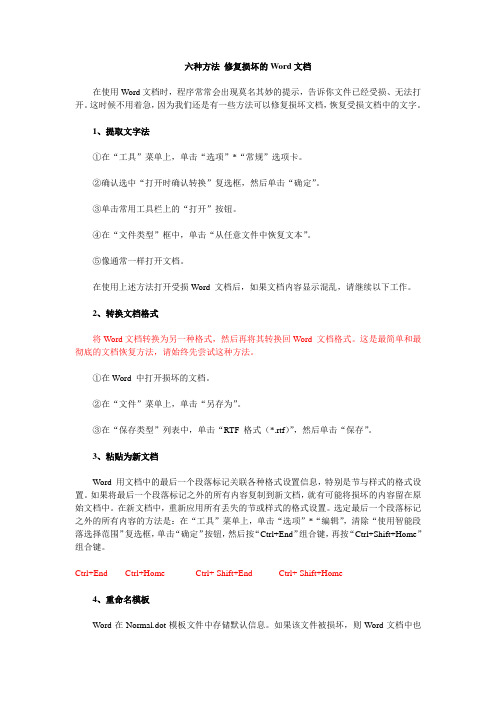
六种方法修复损坏的Word文档在使用Word文档时,程序常常会出现莫名其妙的提示,告诉你文件已经受损、无法打开。
这时候不用着急,因为我们还是有一些方法可以修复损坏文档,恢复受损文档中的文字。
1、提取文字法①在“工具”菜单上,单击“选项”*“常规”选项卡。
②确认选中“打开时确认转换”复选框,然后单击“确定”。
③单击常用工具栏上的“打开”按钮。
④在“文件类型”框中,单击“从任意文件中恢复文本”。
⑤像通常一样打开文档。
在使用上述方法打开受损Word 文档后,如果文档内容显示混乱,请继续以下工作。
2、转换文档格式将Word文档转换为另一种格式,然后再将其转换回Word 文档格式。
这是最简单和最彻底的文档恢复方法,请始终先尝试这种方法。
①在Word 中打开损坏的文档。
②在“文件”菜单上,单击“另存为”。
③在“保存类型”列表中,单击“RTF 格式(*.rtf)”,然后单击“保存”。
3、粘贴为新文档Word 用文档中的最后一个段落标记关联各种格式设置信息,特别是节与样式的格式设置。
如果将最后一个段落标记之外的所有内容复制到新文档,就有可能将损坏的内容留在原始文档中。
在新文档中,重新应用所有丢失的节或样式的格式设置。
选定最后一个段落标记之外的所有内容的方法是:在“工具”菜单上,单击“选项”*“编辑”,清除“使用智能段落选择范围”复选框,单击“确定”按钮,然后按“Ctrl+End”组合键,再按“Ctrl+Shift+Home”组合键。
Ctrl+End Ctrl+Home Ctrl+ Shift+End Ctrl+ Shift+Home4、重命名模板Word在Normal.dot模板文件中存储默认信息。
如果该文件被损坏,则Word文档中也许会出现奇怪的内容。
①关闭Word。
②单击“开始”*“搜索”*“所有文件和文件夹”。
③在“全部或部分文件夹名”框中,键入“normal.dot”。
④在“在这里寻找”列表中,单击安装Word 的硬盘盘符,然后单击“搜索”。
怎么解决word文档损坏打不开
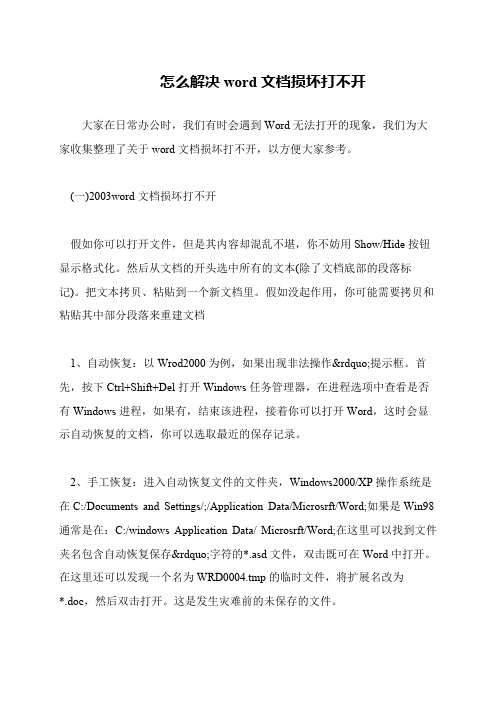
怎么解决word文档损坏打不开
大家在日常办公时,我们有时会遇到Word无法打开的现象,我们为大家收集整理了关于word文档损坏打不开,以方便大家参考。
(一)2003word文档损坏打不开
假如你可以打开文件,但是其内容却混乱不堪,你不妨用Show/Hide按钮显示格式化。
然后从文档的开头选中所有的文本(除了文档底部的段落标记)。
把文本拷贝、粘贴到一个新文档里。
假如没起作用,你可能需要拷贝和粘贴其中部分段落来重建文档
1、自动恢复:以Wrod2000为例,如果出现非法操作”提示框。
首先,按下Ctrl+Shift+Del打开Windows任务管理器,在进程选项中查看是否有Windows进程,如果有,结束该进程,接着你可以打开Word,这时会显示自动恢复的文档,你可以选取最近的保存记录。
2、手工恢复:进入自动恢复文件的文件夹,Windows2000/XP操作系统是在C:/Documents and Settings/;/Application Data/Microsrft/Word;如果是Win98通常是在:C:/windows Application Data/ Microsrft/Word;在这里可以找到文件夹名包含自动恢复保存”字符的*.asd文件,双击既可在Word中打开。
在这里还可以发现一个名为WRD0004.tmp的临时文件,将扩展名改为
*.doc,然后双击打开。
这是发生灾难前的未保存的文件。
Word2007恢复Excel的方法
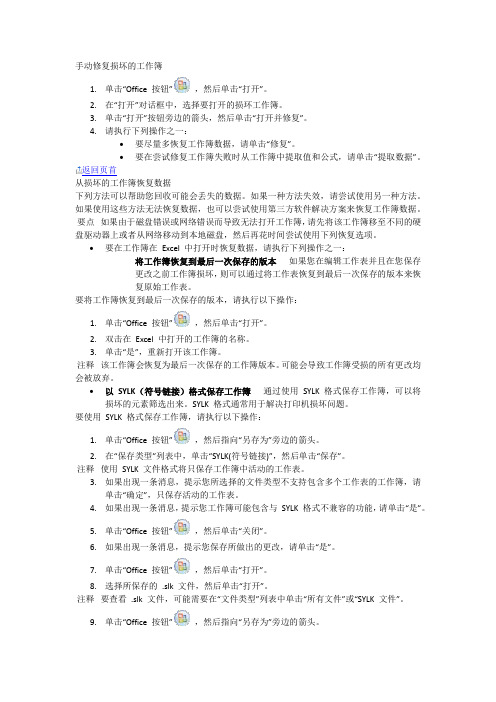
手动修复损坏的工作簿1.单击“Office 按钮”,然后单击“打开”。
2.在“打开”对话框中,选择要打开的损环工作簿。
3.单击“打开”按钮旁边的箭头,然后单击“打开并修复”。
4.请执行下列操作之一:∙要尽量多恢复工作簿数据,请单击“修复”。
∙要在尝试修复工作簿失败时从工作簿中提取值和公式,请单击“提取数据”。
返回页首从损坏的工作簿恢复数据下列方法可以帮助您回收可能会丢失的数据。
如果一种方法失效,请尝试使用另一种方法。
如果使用这些方法无法恢复数据,也可以尝试使用第三方软件解决方案来恢复工作簿数据。
要点如果由于磁盘错误或网络错误而导致无法打开工作簿,请先将该工作簿移至不同的硬盘驱动器上或者从网络移动到本地磁盘,然后再花时间尝试使用下列恢复选项。
∙要在工作簿在Excel 中打开时恢复数据,请执行下列操作之一:将工作簿恢复到最后一次保存的版本如果您在编辑工作表并且在您保存更改之前工作簿损坏,则可以通过将工作表恢复到最后一次保存的版本来恢复原始工作表。
要将工作簿恢复到最后一次保存的版本,请执行以下操作:1.单击“Office 按钮”,然后单击“打开”。
2.双击在Excel 中打开的工作簿的名称。
3.单击“是”,重新打开该工作簿。
注释该工作簿会恢复为最后一次保存的工作簿版本。
可能会导致工作簿受损的所有更改均会被放弃。
∙以SYLK(符号链接)格式保存工作簿通过使用SYLK 格式保存工作簿,可以将损坏的元素筛选出来。
SYLK 格式通常用于解决打印机损坏问题。
要使用SYLK 格式保存工作簿,请执行以下操作:1.单击“Office 按钮”,然后指向“另存为”旁边的箭头。
2.在“保存类型”列表中,单击“SYLK(符号链接)”,然后单击“保存”。
注释使用SYLK 文件格式将只保存工作簿中活动的工作表。
3.如果出现一条消息,提示您所选择的文件类型不支持包含多个工作表的工作簿,请单击“确定”,只保存活动的工作表。
4.如果出现一条消息,提示您工作簿可能包含与SYLK 格式不兼容的功能,请单击“是”。
office 文档损坏修复方法
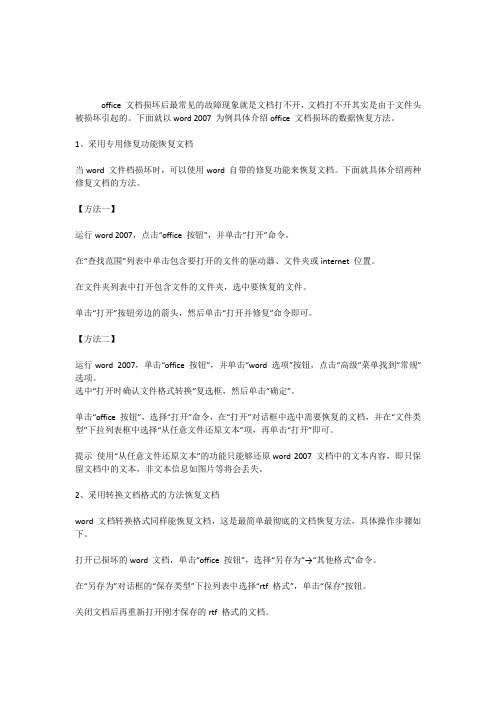
office 文档损坏后最常见的故障现象就是文档打不开,文档打不开其实是由于文件头被损坏引起的。
下面就以word 2007 为例具体介绍office 文档损坏的数据恢复方法。
1、采用专用修复功能恢复文档当word 文件档损坏时,可以使用word 自带的修复功能来恢复文档。
下面就具体介绍两种修复文档的方法。
【方法一】运行word 2007,点击“office 按钮”,并单击“打开”命令。
在“查找范围”列表中单击包含要打开的文件的驱动器、文件夹或internet 位置。
在文件夹列表中打开包含文件的文件夹,选中要恢复的文件。
单击“打开”按钮旁边的箭头,然后单击“打开并修复”命令即可。
【方法二】运行word 2007,单击“office 按钮”,并单击“word 选项”按钮,点击“高级”菜单找到“常规”选项。
选中“打开时确认文件格式转换”复选框,然后单击“确定”。
单击“office 按钮”,选择“打开”命令,在“打开”对话框中选中需要恢复的文档,并在“文件类型”下拉列表框中选择“从任意文件还原文本”项,再单击“打开”即可。
提示使用“从任意文件还原文本”的功能只能够还原word 2007 文档中的文本内容,即只保留文档中的文本,非文本信息如图片等将会丢失。
2、采用转换文档格式的方法恢复文档word 文档转换格式同样能恢复文档,这是最简单最彻底的文档恢复方法,具体操作步骤如下。
打开已损坏的word 文档,单击“office 按钮”,选择“另存为”→“其他格式”命令。
在“另存为”对话框的“保存类型”下拉列表中选择“rtf 格式”,单击“保存”按钮。
关闭文档后再重新打开刚才保存的rtf 格式的文档。
重复第一、二步步骤,将rtf 格式的文档转换回“word 文档”格式,再重新打开即可。
要点:word 文档与rtf 格式的互相转换会保留文档的格式,因此较常用。
如果这种转换无法恢复文档时,可以尝试与其他文字处理格式的互相转换;如果仍旧无效时,可将文档与纯文本格式互相转换,但是这种方法会丢失文档的所有格式设置。
Office文件损坏怎么办?有什么方法可以恢复?

Office文件损坏怎么办?有什么方法可以恢复?对于上班族来说,Office软件是每天必备的办公工具,随着用户使用量的增大,其造成的数据丢失风险也在与日俱增。
很多用户在使用office文件时,经常会遇到文件打不开,提示内容有错误,或者提示文件已经损坏,对于这种情况,很多工作者都没有具体的措施解决这些问题,导致数据丢失,造成工作上的很多麻烦。
针对大家经常出现的office文件损坏问题,目前有什么方法可以有效解决吗?我们在使用office软件时,出现文件损坏的原因有很多:1)文档最后一次编辑时没有正常关闭,导致文件结构损坏2)病毒将特定文件格式损坏(宏病毒针对Office文档破坏较大)3)文件由于多次存储产生过多碎片,导致文件系统或邮件系统管理故障4)用户错误加载或同名覆盖5)重装系统未及时备份文件,导致文件丢失在发现office文件出现损坏后,我们可以使用office软件本身提供的修复工具进行修复,一般情况下,简单的文件损坏问题都可以通过修复工具解决的。
如果Office文档使用Office 软件本身提供的工具或者第三方Office修复软件都无法修复,那么通常是因为文件数据损坏了,这导致修复工具根本无法正常读取目标文件的数据,所以修复也就自然无从谈起。
这时大家就只好寻找其他的解决方法了。
如果用户office文件中的数据非常重要,大家也可以咨询专业的数据恢复中心,比如天盾数据恢复中心,资深的数据恢复专家会帮大家解决office 文件损坏的问题。
上海天盾数据恢复中心是国内最早专业从事数据恢复技术研究和数据恢复服务的公司之一,位于上海市宝山区地铁站顾村公园站绿地缤纷城12楼。
自成立以来,上海天盾数据恢复中心一直采用先进的国际标准和专业的运营模式,专业从事数据恢复服务及其产品研发,拥有多项核心技术产权,并自主研发了服务器虚拟RAID软件、EMC520光纤硬盘镜像软件、非Windows系统直接提取数据软件、拟合硬盘缺陷表软件等多款软件,得到了广大客户和业界专家的好评。
- 1、下载文档前请自行甄别文档内容的完整性,平台不提供额外的编辑、内容补充、找答案等附加服务。
- 2、"仅部分预览"的文档,不可在线预览部分如存在完整性等问题,可反馈申请退款(可完整预览的文档不适用该条件!)。
- 3、如文档侵犯您的权益,请联系客服反馈,我们会尽快为您处理(人工客服工作时间:9:00-18:30)。
Office 2007文档损坏情况及恢复
目录
一、项目名称:office 2007文档损坏情况及恢复 (1)
二、前期准备 (1)
三、项目所需仪器 (2)
四、实施步骤 (2)
1、对office 2007文档常见损坏的恢复 (2)
2、对office 2007密码的设置 (5)
3、破解office文档的密码,在这里我们借助了破解工具:
Advance office password recovery (8)
4、Office 2003与 0ffice 2007文档加密方式比较 (9)
5、对office 2007 Excel表格的加密 (9)
五、项目总结 (10)
一、项目名称:office 2007文档损坏情况及恢复
二、前期准备
1、收集关于0ffice2007办公软件的相关使用教程
2、寻找office 2007常见的损坏现象:
(1)文档打不开
(2)打开后出现乱码现象
(3)文档内容的缺失
3、确定恢复的方式:
(1)手动对office 2007软件进行设置进行修复
(2)搜集相关软件进行修复
4、对office文档的密码设置复杂度的分析
5、对office 2003与office 2007文档加密方式的比较
6、搜集可以破解office文档密码的工具
三、项目所需仪器
Office 2007办公软件、Advance office password recovery 密码破解软件、EasyRecovery数据恢复软件、Hex Editor十六进制文档编辑器
四、实施步骤
1、对office 2007文档常见损坏的恢复
(1)文档打不开。
在office 2007办公软件中自带可以帮助修复的功能,当出现“无法打开文件,无法读取.docx”时可按
照提示对文档进行修复
(2)由于office 2007的文档是经过处理压缩过的,所以当文档出现损坏的情况时,可以将文档的后缀名.docx改成.zip
解压后会得到几个文件夹
打开word文件夹
其中的document.xml文件中包含着损坏文档的相关内容,用记事本打开此文件
(3)o ffice文档打开后出现内容乱码
案例1:用OFFICE2007打开从网站下载的作业文档乱码,用easyrecovery修复,也已经安装了Office2007文件格式兼容包,还是部分乱码,而其他人电脑下载的都是正常的。
解决方法:若安装EasyRecovery修复软件和office 2007文件格式兼容包,都不行的话,很可能是有的网站不支持某些下载软件,下载只会把文件损坏。
可尝试用别的下载软件下载该文件。
案例2:别人发来的excel文件是正常的(2007的excel文件),第一次打开也是正常的,对文件做复制操作后保存再打开就出现乱码,所有的数据都变成时间格式,把格式改回来保存重新打开还是乱码,重新安装office 2007程序还是一样
解决方法:用自己电脑中的Excel 2007新建一个文件,保存在本地,然后再进行复制粘贴的操作,就不会有这样的情况出现。
如果问题仍然出现,那么这有可能是因为系统中的一些第三方程序的影响。
请按以下步骤进行测试:
A.点击开始菜单>运行>输入 "msconfig",然后按回车键
B.点击“服务”标签卡,选择“隐藏所有的微软服务”,然后点
击全部禁用。
(如果可选)
C.点击“启动”标签卡, 然后点击全部禁用并确定
D.然后重新启动计算机。
当弹出“系统配置实用程序”的时候,
选中此对话框中的“不再显示这条信息”并点击确定
注:临时禁用启动项只是为了预防启动加载时遇到的问题。
此操作不会影响系统或者其他程序,以后我们可以以手动启动的方式来启动这些程序
2、对office 2007密码的设置
(1)打开word文档时需要密码,有两种方式
①点击word文档左上角的开始按钮》另存为》word文档
选择左下角的工具》常规选项
设置打开文档时需要的密码
打开文档时会提示要输入密码:
②点击左上角徽标》准备》加密文档。
当打开文档时也会提示要输入密码
(2)设置修改文档时需要密码,否则以只读方式打开文档。
此过程与设置打开时需要密码的过程相似
3、破解office文档的密码,在这里我们借助了破解工具:
Advance office password recovery
利用此软件可以破解office 2007的加密文档,但当密码复杂度较大时,破解所需的时间会比较长,也会有破解不了的情况出现。
4、Office 2003与 0ffice 2007文档加密方式比较
Office 2003是使用RC4的对称加密法对受密码保护的文
档进行加密,RC4是一种流密码算法,它对数据的每个字
节进行操作,可以支持长度为40位、64位以及128位的
密钥。
Office 2007使用的是128位加密密钥和SHA-1散列的
AES(高级加密标准)。
通过对二者的对比,发现office
2007的加密功能较好,对文档的保护较安全。
经过测
验,发现两个相同的密码分别设置在不同版本的office
上,再利用同一款密码破解工具,office 2003的文档能
较快的被破解,但office 2007却要花很长的时间才能够
将其破解出来(有时较复杂的密码也会破解不出)。
从而
可以得知利用office 2007加密的文档的安全性较高
5、对office 2007 Excel表格的加密
(1)加密整个文件。
此过程与加密word文档的操作步骤一样,也有两种方式可以设置当打开Excel文件时需要密
码;也可以设置成以只读方式打开文件如果没有输入相应
密码
(2)加密工作表。
一个Excel文件中有多张工作表时也可设置对某个工作表的权限。
先选择一个工作表,然后点击菜单栏上的审阅》保护工作
表,然后可以设置对此工作表的相应权限
选择对此工作表的权限并输入密码
当修改此工作表中的单元格或数据时会弹出此提示
五、项目总结
张苏杭:
office办公软件是我们日常办公中用得最多的工具之一,我们经常要使用它,所以此次的项目选择我们选择了对office文档损坏的修复及密码的设置破解,希望通过此次的项目能够对office办公软件的使用有进一步的了解。
首先,我们确定出几个文档损坏的情况有文件无法打开、打开之后乱码还有就是文档缺失,原本以为这是很简单的,我们最初的想法是利用第三方修复工具去修复它,但发现office 2007具有自动修复文档的功能。
一定程度的损坏不需要借助第三方工具。
当我们想要制作一些乱码的文档时却发现很难让文档乱码,我们借助Hex Editor工具改变文档的数据,但用office 2007打开问档时却能被自动修复了,然而在相同破坏情况下office 2003办公软件却无法将其修复,由此也从侧面反映了一个情况:0ffice 2007的自动修复功能比2003的强。
在Excel跟Powerpoint中,office 2007的修复功能并不是很好,当改变了其数据结构后并不能自动修复,而现在的第三方工具也很难修复2007版本的office办公软件,很多都不能识别出此版本的文档。
另一个方面,由于office 2007采用压缩的技术,将office文档改成.zip格式后,可以从里面解压出的文件中提取出文档损坏的内容。
其次是密码的设置和破解。
密码可以设置成两种方式:一种是打开文档时需要密码;另一种是修改文档里的内容时需要密码,如果没有输入密码就只能以只读的方式打开文档。
设置密码时为了更安全,可以设置混合字母、数字、特殊字符的密码。
对于Excel数据的保护除了可以设置成打开文档需要密码、设置成只读方式打开外,还可以对指定的数据表进行保护,设置一定的权限,这样更加强了数据的安全性。
在密码破解方面,从office 2003跟office 2007对比来看,office 2007版本的比较难破解,因为2007的采用128位加密秘钥跟高级标准加密,我们在用字典破解时发现需要很长的时间,当密码的长度较长时会出现不能破解的情况。
符日婵:
通过实验对比,Office 2007办公软件比2003的更加智能、安全、好用。
首先在恢复打不开office文档方面,office 2007有自带的恢复功能,按照提示操作,一般都能够恢复文档,而office 2003比较呆板,没有自我恢复功能。
其次在安全性上,office 2007对文档的加密性更高。
同一破解密码的软件对不同版本office办公的相同密码破解,office 2007破解密码的时间较长,还可能破解不了。
而office 2003的就相对容易得多了。
在验证“office文档打开后,内容乱码”这一小标题时,由于本身能力、经验不足吧,没办法让文档“内容乱码”,然后“恢复正文内容”。
通过查资料得知:
(1)文档内容乱码不一定由文档本身出错,有可能是下载软件的问题或本身操作不当的原因;
(2)文档内容乱码有办法,请看以上内容“office文档打开后,内容乱码”详细解说。
